如何在iPhone启用设备翻译模式(苹果手机自动翻译功能)
2023-05-24 597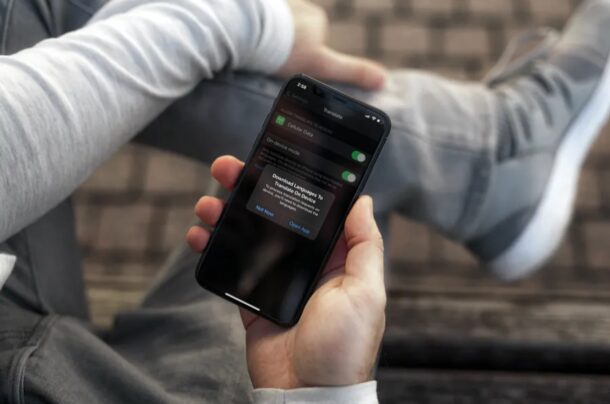
您是否尝试过 iPhone 上的翻译应用程序来进行语言翻译并与说不同语言的人交流?如果是这样,您可能有兴趣使用其设备上模式来确保翻译不在 Apple 的服务器上进行。
对于那些不知道的人,Apple 添加了一个全新的翻译应用程序,使 iPhone 上的实时语言翻译变得简单方便。它与谷歌、微软和其他第三方开发商提供的产品竞争。当然,就像任何其他翻译应用程序或服务一样,它依赖于互联网连接才能工作,但这在这里只是可选的。如果您不想连接到 Apple 的服务器,您可以使用设备上的模式进行离线翻译,前提是您已下载语言。
如何在苹果手机上启用设备上翻译模式
为翻译打开设备上模式或始终离线模式是一个非常简单明了的过程。只需按照以下步骤开始。
- 从 iPhone 的主屏幕转到“设置”。
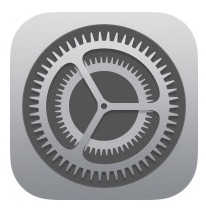
- 在这里,向下滚动并在应用列表中找到“翻译”。点击它继续。
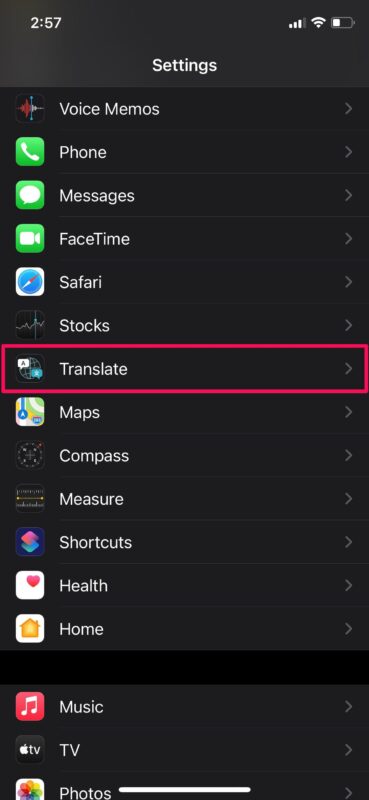
- 使用切换开关启用设备上模式,如下所示。
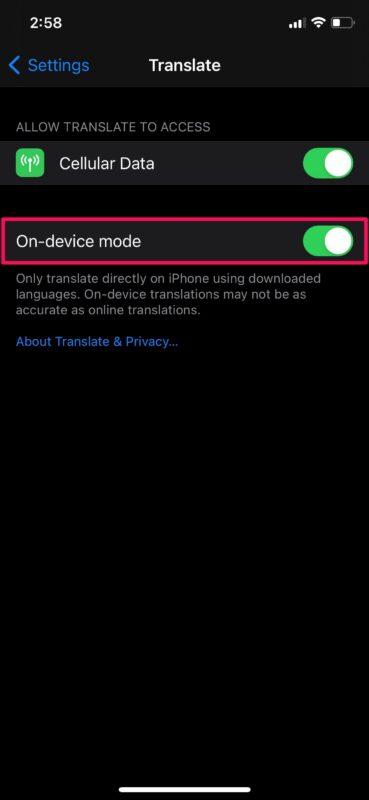
- 您现在将在屏幕上看到一个弹出窗口,通知您需要下载语言才能使用此模式。选择“打开应用程序”开始。
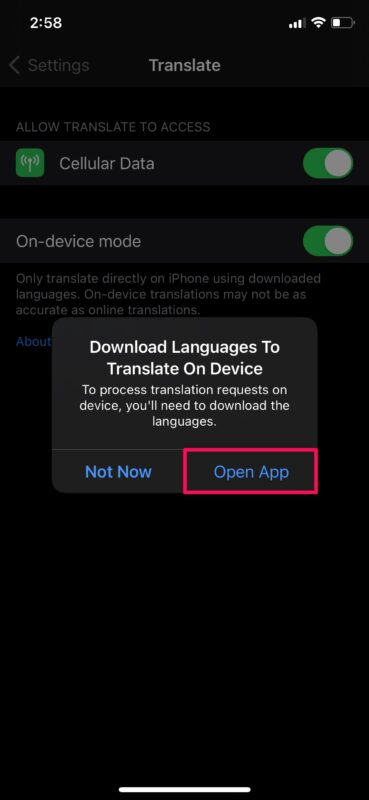
- 进入翻译应用程序后,点击此处的任何一种语言以进入语言选择菜单。
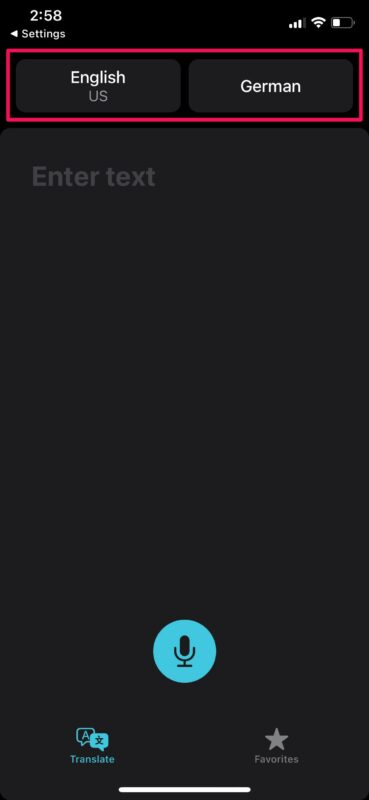
- 在这里,向下滚动以查看所有可用的离线语言。点击语言旁边的下载图标以保存该语言以供离线使用。
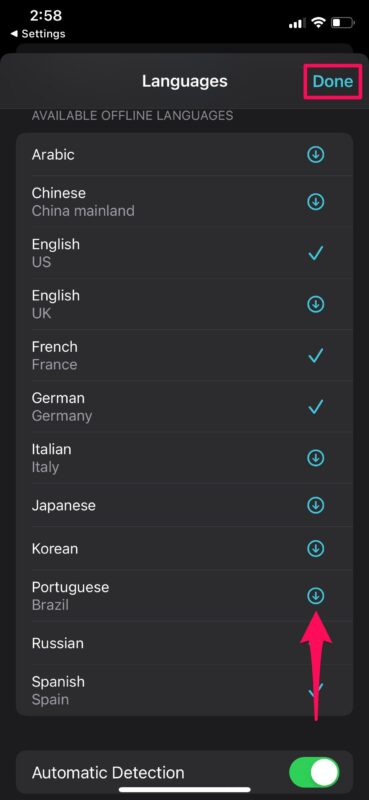
为翻译应用程序启用设备上模式后,您将无法进行任何翻译,除非您已下载两种选定的语言。
话虽如此,您无需启用此模式即可简单地使用离线翻译。此功能仅适用于不想使用 Apple 服务器处理翻译请求的隐私爱好者。
值得指出的是,在设备上进行的翻译不如在 Apple 服务器上处理的翻译准确。因此,如果您正在寻找翻译结果的最高准确性,这可能不是最佳选择。相反,这只是 Apple 将其用户置于隐私最前沿的一种方式。
由于设备上模式不需要连接到任何服务器,因此即使您在没有 Wi-Fi 的飞行途中或在没有蜂窝网络的远程位置。
您如何看待 iPhone 上的翻译功能?在评论中分享您的想法和经验。
相关资讯
查看更多最新资讯
查看更多-

- 完美万词王如何设置循环播放 开启循环播放功能流程一览
- 2023-05-31 1734
-

- 剪映如何使用镜像翻转 镜像翻转功能用法详解
- 2023-05-31 3018
-

- 时间规划局如何删除事件 删除记录事件方法介绍
- 2023-05-31 1986
-

- 腾讯会议在哪里取消会议预订 撤回预定会议流程一览
- 2023-05-31 2043
-

- 腾讯会议怎么开启会议字幕 设置会议字幕功能方法介绍
- 2023-05-31 2304
热门应用
查看更多-

- 快听小说 3.2.4
- 新闻阅读 | 83.4 MB
-

- 360漫画破解版全部免费看 1.0.0
- 漫画 | 222.73 MB
-

- 社团学姐在线观看下拉式漫画免费 1.0.0
- 漫画 | 222.73 MB
-

- 樱花漫画免费漫画在线入口页面 1.0.0
- 漫画 | 222.73 MB
-

- 亲子餐厅免费阅读 1.0.0
- 漫画 | 222.73 MB
-
 下载
下载
湘ICP备19005331号-4copyright?2018-2025
guofenkong.com 版权所有
果粉控是专业苹果设备信息查询平台
提供最新的IOS系统固件下载
相关APP应用及游戏下载,绿色无毒,下载速度快。
联系邮箱:guofenkong@163.com









